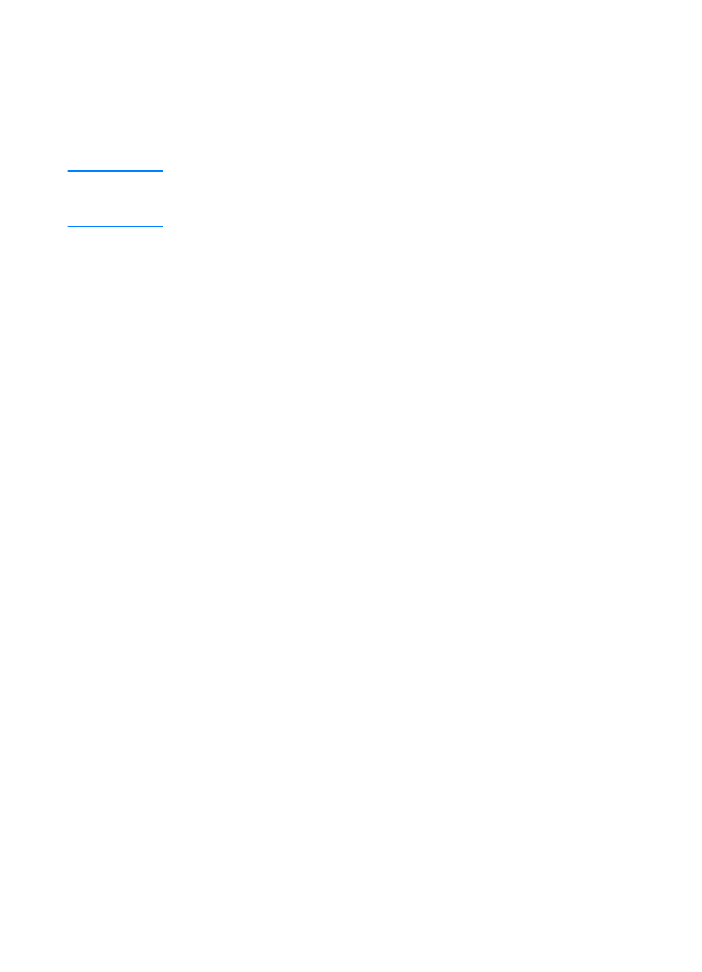
A HP LaserJet Device Configuration
és a HP LaserJet Utility jellemzői
és a HP LaserJet Utility jellemzői
és a HP LaserJet Utility jellemzői
és a HP LaserJet Utility jellemzői
A HP LaserJet Device Configuration és a HP LaserJet Utility segítségével
számos funkció válik elérhetővé.
Megjegyzés
Megjegyzés
Megjegyzés
Megjegyzés
A nyomtató-illesztőprogram és a szoftveralkalmazás beállításai felülírják a
konfigurációs segédprogrammal végzett beállításokat. (Az alkalmazásbeli
beállítások pedig felülírják a nyomtató-illesztőprogram beállításait.)
A HP LaserJet Device Configuration vagy a
A HP LaserJet Device Configuration vagy a
A HP LaserJet Device Configuration vagy a
A HP LaserJet Device Configuration vagy a
HP LaserJet Utility megnyitása
HP LaserJet Utility megnyitása
HP LaserJet Utility megnyitása
HP LaserJet Utility megnyitása
Windows
Windows
Windows
Windows
1. Válassza a Start menü Programok pontját.
2. Válassza a HP LaserJet 2200, majd a Tools (Eszközök)
programcsoportot.
3. Válassza a HP LaserJet Device Configuration pontot.
Macintosh
Macintosh
Macintosh
Macintosh
1. Nyissa meg a HP LaserJet mappát.
2. Kattintson duplán a HP LaserJet Utility ikonjára.
3. Válassza a Printer (Nyomtató) lehetőséget.
4. A nyomtató alapértelmezéseinek megváltoztatásához válassza a
Settings (Beállítások) lehetőséget.
Konfigurációs jelentés nyomtatása
Konfigurációs jelentés nyomtatása
Konfigurációs jelentés nyomtatása
Konfigurációs jelentés nyomtatása
Kinyomtatja a nyomtató pillanatnyi beállításainak, rendelkezésre álló
erőforrásainak és telepített opcióinak jegyzékét.
Demóoldal nyomtatása
Demóoldal nyomtatása
Demóoldal nyomtatása
Demóoldal nyomtatása
A demóoldal kinyomtatásával gyorsan ellenőrizhető, hogy megfelelően van-
e üzembe helyezve és helyesen nyomtat-e a nyomtató.
PCL fontlista nyomtatása
PCL fontlista nyomtatása
PCL fontlista nyomtatása
PCL fontlista nyomtatása
Kinyomtatja a nyomtatóra telepített, pillanatnyilag rendelkezésre álló
PCL- és PCL-XL-fontok teljes jegyzékét, beleértve a DIMM modulokat
és a tartósan letöltött fontokat is.
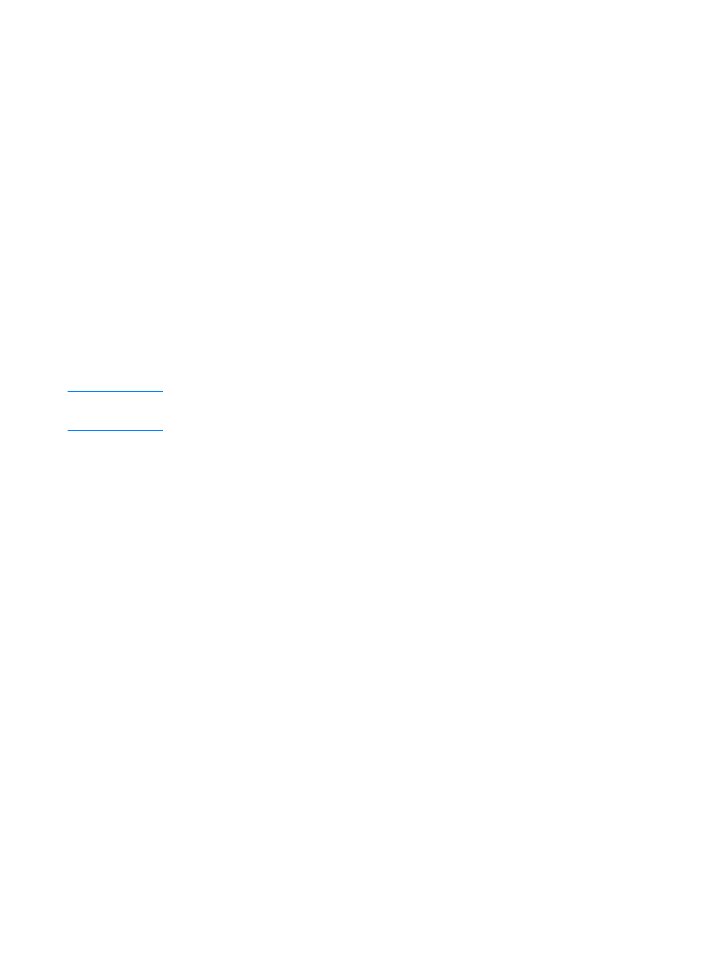
HU
Fejezet 2 Nyomtatási feladatok 59
59
59
59
Nyelv
Nyelv
Nyelv
Nyelv
Kattintson a lefelé mutató nyílra, és válassza ki a készülék jelentéseiben,
például a konfigurációs jelentésben és a demóoldalon használni kívánt
nyelvet (pl. angol, francia, német).
Tálca zárolása
Tálca zárolása
Tálca zárolása
Tálca zárolása
A tálca zárolása lehetőség segítségével letilthatók az egyes adagolótálcák.
Ez azt jelenti, hogy a nyomtató csak abban az esetben húz be médiát a
zárolt tálcáról, ha erre kifejezetten felszólítást kap, vagy tálcahatálytalanítás
kérése esetén, ha az összes zárolatlan adagolótálca üres. Ez a lehetőség
akkor hasznos, ha Ön valamelyik adagolótálcába speciális médiát, például
fejléces papírt tölt. Ha például az „Első elérhető tálca” lehetőség van
beállítva a papírforrás számára, és Ön zárolja az 1. tálcát, akkor a nyomtató
csak a többi tálcából (a 2. és a 3. tálcából, ha az telepítve van) húz be
médiát. A zárolt tálcából úgy nyomtathat, ha meghatározza a használandó
papírforrást. Lapozza fel A papírforrás kiválasztása című szakaszt.
Megjegyzés
Megjegyzés
Megjegyzés
Megjegyzés
Nem zárolható egyidejűleg az összes adagolótálca, az egyiknek
zárolatlannak kell maradnia.
Windows
Windows
Windows
Windows
1. Indítsa el a HP LaserJet Device Configuration programot vagy a
HP Web JetAdmin szoftvert.
2. Jelölje ki a zárolni kívánt tálcát a Tálcabeállítás lapon.
Macintosh
Macintosh
Macintosh
Macintosh
Macintosh számítógépen ezt a lehetőséget a HP LaserJet Utility kínálja.
(Lásd: A HP LaserJet Device Configuration vagy a HP LaserJet Utility
megnyitása.)
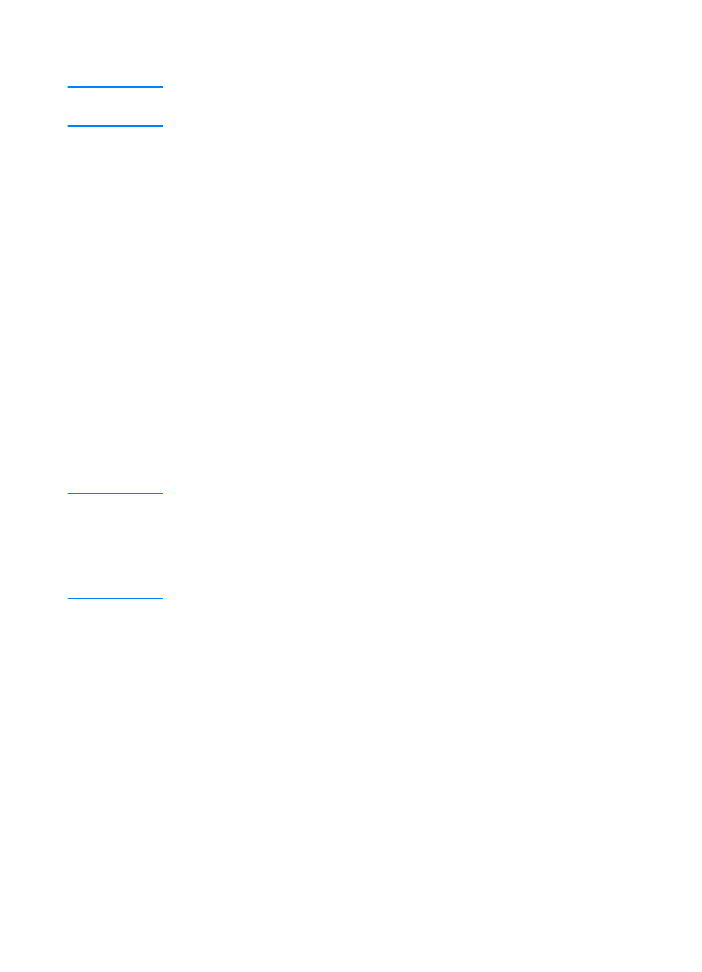
60
60
60
60 Fejezet 2 Nyomtatási feladatok
HU
Nyomtatás a papír mérete alapján
Nyomtatás a papír mérete alapján
Nyomtatás a papír mérete alapján
Nyomtatás a papír mérete alapján
Megjegyzés
Megjegyzés
Megjegyzés
Megjegyzés
Ha a papír típusa alapján kíván nyomtatni, olvassa el a Tálca zárolása
című szakaszt.
Beállítható, hogy a nyomtató a méret (pl. A4 vagy letter), ne pedig a forrás
(adagolótálca) alapján válasszon papírt.
Ha Ön gyakran nyomtat különböző méretekben, állítsa be helyesen az
adagolótálcákat a HP LaserJet Device Configuration segítségével, és
azután nem kell ellenőriznie, milyen méretű papírt húz be a nyomtató.
A méret alapján történő nyomtatás beállítása:
1. Ügyeljen rá, hogy helyesen szabályozza és töltse az adagolótálcákat.
(Lásd a papírbetöltéssel foglalkozó részt, a Média betöltése az 1.
tálcába című szakasszal kezdve.)
2. A HP LaserJet Device Configuration program Tálcabeállítás lapján
válasszon papírméretet az összes adagolótálca számára.
3. Adja meg a kívánt papírméretet a szoftverben vagy a nyomtató-
illesztőprogramban. Windows rendszerben futó alkalmazás esetén
kattintson a Fájl menü Oldalbeállítás pontjára (szoftver), vagy kattintson
a Fájl menü Nyomtatás pontjára és a Tulajdonságok gombra
(illesztőprogram).
Megjegyzés
Megjegyzés
Megjegyzés
Megjegyzés
A méretek a HP Web JetAdmin szoftverből is beállíthatók. Lásd:
A HP Web JetAdmin.
A nyomtató-illesztőprogram és a szoftveralkalmazás beállításai felülírják a
konfigurációs segédprogrammal végzett beállításokat. (Az alkalmazásbeli
beállítások pedig felülírják a nyomtató-illesztőprogram beállításait.)
Beállítások elmentése fájlba
Beállítások elmentése fájlba
Beállítások elmentése fájlba
Beállítások elmentése fájlba
E funkciónak köszönhetően könnyen fájlba menthetőek, s később
visszaállíthatóak a készülék pillanatnyi beállításai. Ha rákattint erre a
gombra, a program lapjain látható pillanatnyi beállítások fájlba mentődnek.
Beállítások lekérése fájlból
Beállítások lekérése fájlból
Beállítások lekérése fájlból
Beállítások lekérése fájlból
E gombra kattintva lekérhetőek a készülék legutóbb mentett beállításai.
A beállítások lekérése után kattintson az OK vagy az Alkalmaz gombra,
hogy a készülék beállításai visszaálljanak mentett értékükre.
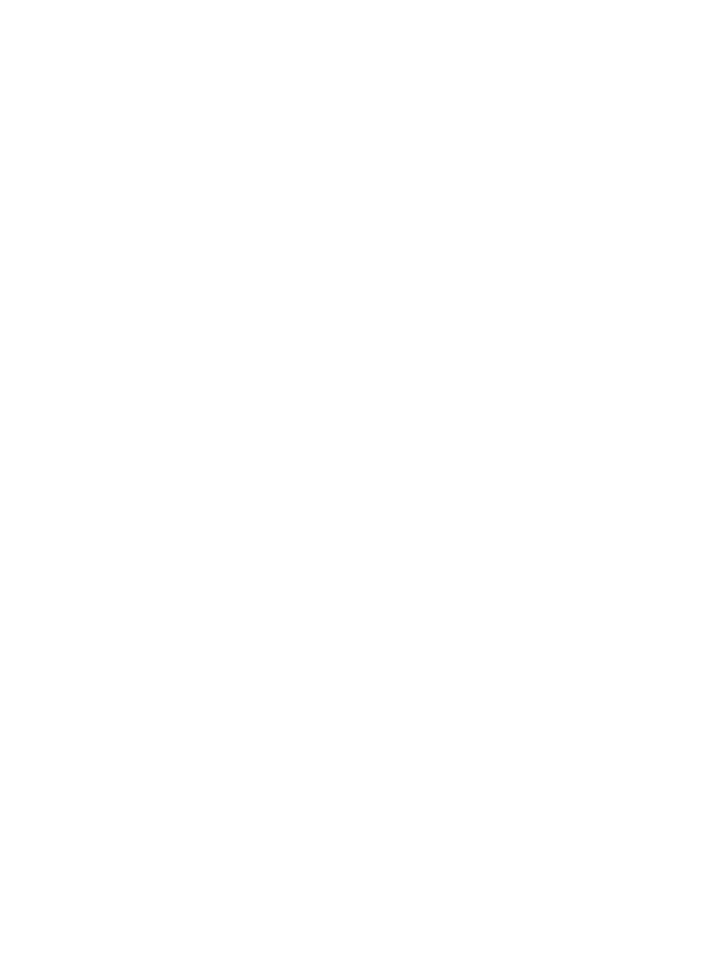
HU